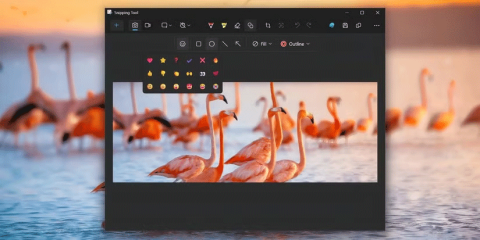なぜ人々は Windows の Snipping Tool を放棄して ShareX に切り替えるのでしょうか?
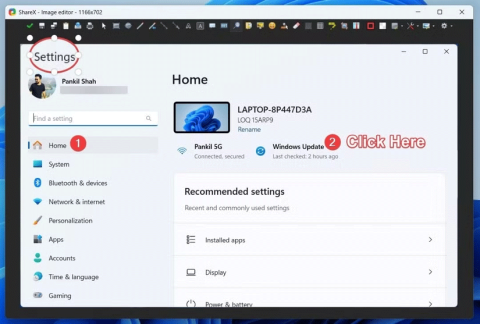
Windows の Snipping Tool は最近改善されましたが、まだ改善の余地が残っています。 ShareX を試してみなければ、その限界はわかりません。
Snipping Tool は、あらゆる Windows オペレーティング システムの重要な機能です。ユーザーはスクリーンショットをキャプチャし、編集し、PC に直接保存できます。
しかし、Windows Vista以降、プログラムの動作が不安定になり始めました。 Windows 10 および 11 に移行しても、Snipping Tool では依然として奇妙な問題が発生する傾向があります。このような問題が繰り返し発生すると、Snipping ツールが機能しないエラーが頻繁に発生し、ワークフローが妨げられます。
Quantrimang.com は、Snipping Tool が動作しなくなる理由と、それを簡単に解決する方法をいくつか見つけました。詳細は下記の記事で確認してみましょう!
目次
まず問題の根本原因を突き止めることから始めましょう。 Snipping Tool は File Explorer サービスのサブセットであるため、問題はそこから発生している可能性があります。ファイル エクスプローラーが応答しない場合は、Snipping Tool も応答しません。
したがって、ファイル エクスプローラーを再起動すると、Snipping Tool が正常に動作しない原因が解消される可能性があります。これを行うには、Ctrl + Alt + Delを押して、タスク マネージャーを選択します。または、CTRL + Shift + ESC キーを押して、タスク マネージャーに直接移動することもできます。
Windows エクスプローラーが見つかるまで下にスクロールし、右クリックします。表示されるドロップダウン メニューで、[再起動] を選択します。
ファイル エクスプローラーが再起動すると、画面に奇妙な変化が起きることに気付くでしょう。たとえば、タスクバーが消えてデスクトップが完全に黒くなります。ただし、これらすべての要素はファイル エクスプローラーに依存しているため、これはまったく正常な動作です。サービスを再起動すると、これらすべての要素も強制的に再起動されます。
すべて正常に戻ったら、Snipping Tool を開いて使用してみてください。
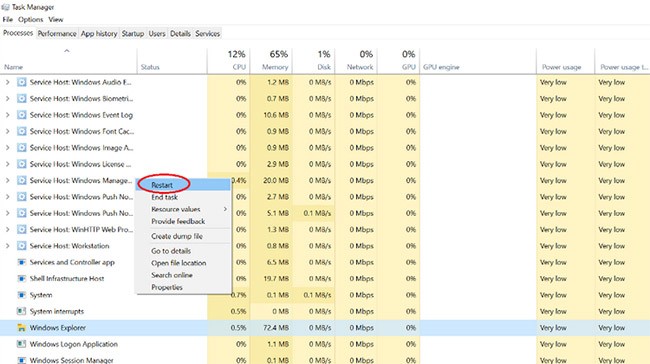
Windows ファイル エクスプローラーを再起動すると、90% のユーザーの問題が解決します。そうでない場合は、Windows Update トラブルシューティング ツールを実行してみてください。以下の手順に従って実行できます。
B1: Win + Iを押して設定メニューを開きます。
ステップ 2: [更新とセキュリティ]を選択します。
B3:左側のコントロール パネルから、[トラブルシューティング] > [追加のトラブルシューティング]に移動します。
B4:次に、Windows Update トラブルシューティング ツールを選択します。
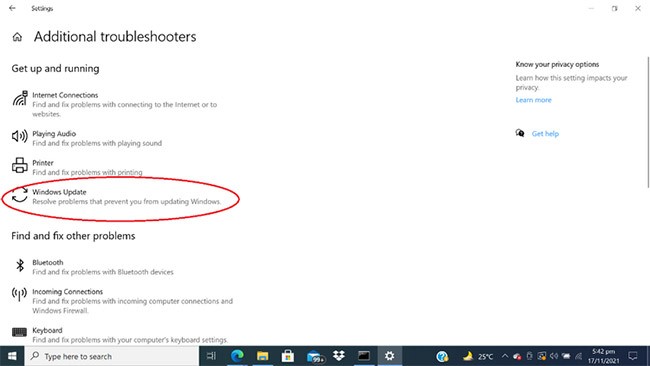
場合によっては、最近ダウンロードしたプログラムが Snipping Tool のスムーズな動作を妨げることがあります。この問題の原因を知りたい場合は、以下の手順に従ってください。
B1: Windows 検索バーに「システム構成」と入力し、システム構成コントロール パネルを開きます。
B2:上部の [サービス]タブに切り替えて、下部にあるすべての Microsoft サービスを非表示にするオプションを選択します。
B3 : Snipping Tool に干渉する可能性があると思われるサービスをすべて無効にします。
B4:無効にした後、Snipping Tool を再度実行してみてください。正常に動作する場合は、上記のアプリケーションが Snipping Tool と競合していることを意味します。 Windows 上の Snipping Tool を正常に動作させるには、これを無効にする必要があります。
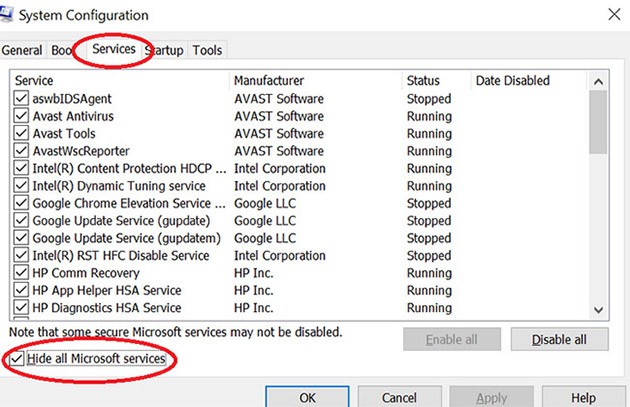
他の方法がすべて失敗した場合でも、scannow コマンドを使用して、 Snipping Tool の誤動作の原因となっている破損したファイルを修復および復元できます。コマンド プロンプトツールを使用してこれを実行できます。
Snipping Tool は、バックグラウンドで実行するために必要な権限がない場合にも動作しない可能性があります。つまり、アプリケーションのウィンドウ内でアクティブになっていなければ、アプリケーションは動作しません。これを修正するには、次の手順に従って、Snipping Tool アプリケーションをバックグラウンドで実行できるようにします。
B1: Windows アイコンをクリックし、コンテキスト メニューから[設定]を選択します。
B2: 「設定」ページで「プライバシー」ボタンをクリックします。
B3:左側のパネルを下にスクロールして、バックグラウンド アプリを見つけます。
B4:アプリのリストから「Snip & Sketch」を検索し、有効になっていることを確認します。
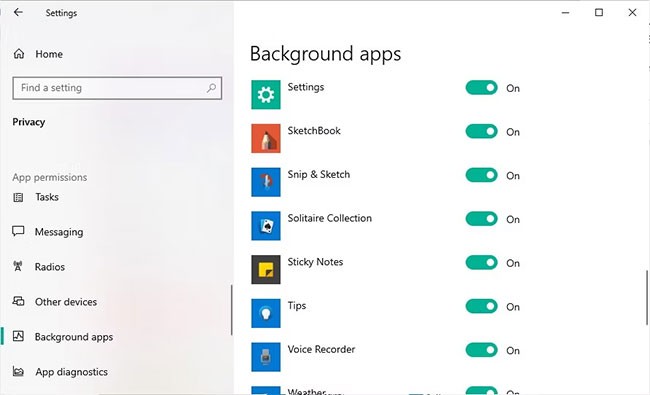
場合によっては、グラフィック ドライバーが古かったり破損していたりすることが、Snipping Tool が動作しない原因となることがあります。彼らの主な役割は、スクリーンショットをキャプチャし、Windows デバイスが理解できる形式で処理することです。
グラフィック ドライバーが古い場合、画像が正しく変換されず、コンピューターとの互換性がなくなり、「Snipping Tool が動作していません」というエラーが発生します。したがって、この場合、これらのドライバーを利用可能な最新バージョンに更新することが重要です。
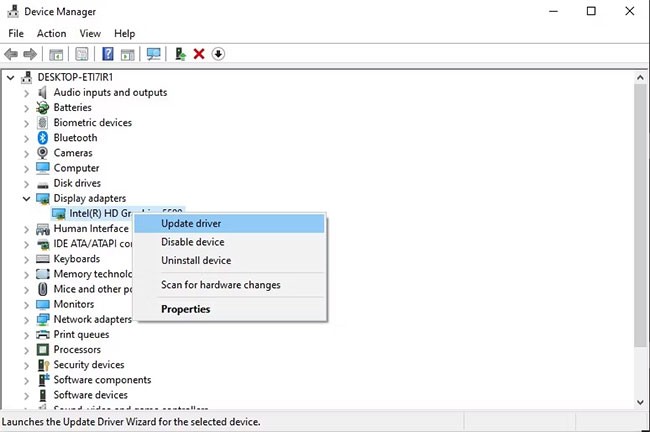
Windows 11 で Snipping Tool アプリがクラッシュし、スクリーンショットを撮れない場合は、アプリのデジタル証明書に関連する日付/時刻エラーが発生している可能性があります。
エラーがなくなったら、日付と時刻を一時的に自動から手動に変更し、再び自動に戻す必要があります。
1. [設定] > [時刻と言語] > [日付と時刻] に移動します。
2. 「時刻を自動的に設定」スイッチをオフにします。
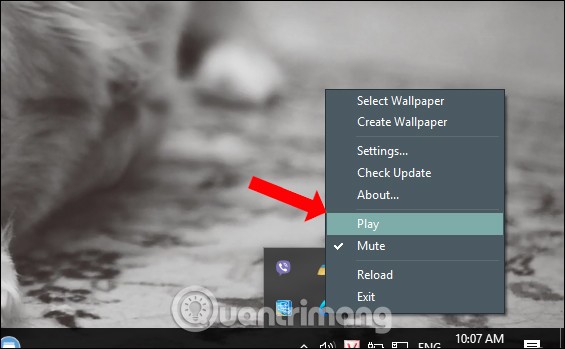
3. 「日付と時刻を手動で設定する」オプションから「変更」を選択します。
4. 現在の日付に関係なく、日付を手動で 2021 年 10 月 30 日に変更します。時刻の部分はそのままにしておきます。
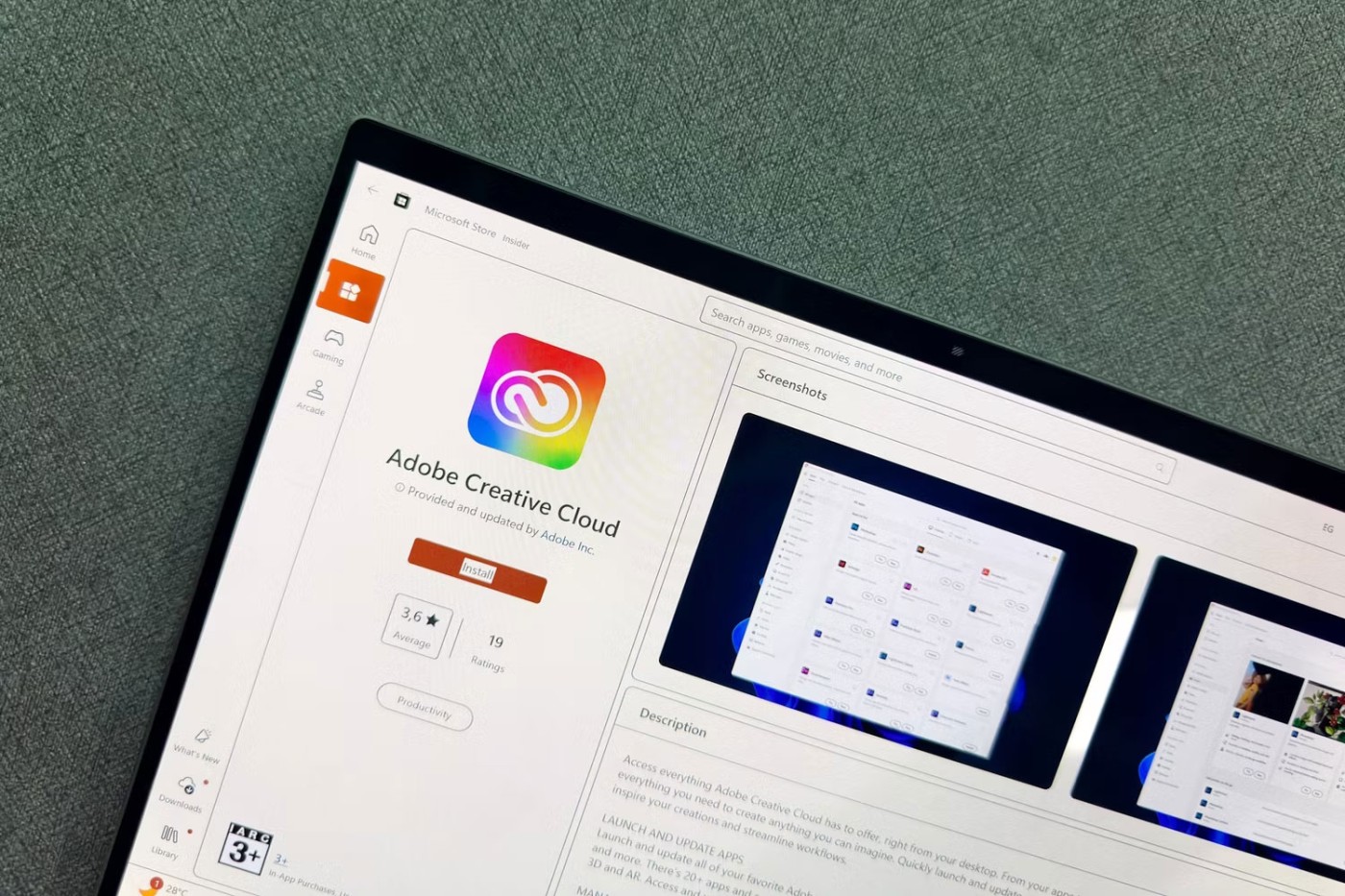
Snipping Tool が動作しているかどうかを確認します。正常に動作する場合は、 「時間を自動的に設定」で自動時間モードに戻します。正確な日付がコンピューターに表示されます。
Windows 10 から Windows 11 にアップグレードした場合は、古いバージョンの Snipping Tool を「Windows.old」フォルダーに残しておくことができます。これは「クラシック」Snipping Tool とも呼ばれます。
最新の Windows 11 Snipping Tool アプリを起動するとクラッシュする可能性がありますが、従来の Snipping Tool アプリを引き続き使用して Windows 11 でスクリーンショットを撮ることができます。
1. Cドライブに「Windows.old」フォルダがあります。そこで見つからない場合は、他の解決策に進みます。
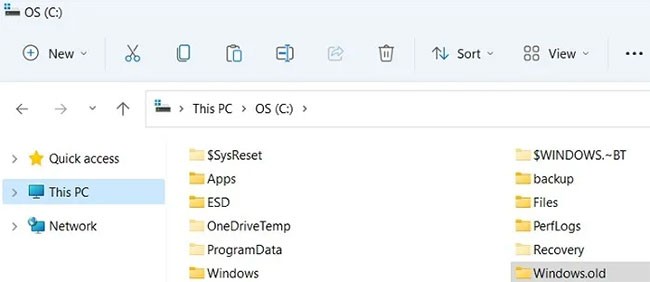
2. Windows 11 のファイルとフォルダーの検索メニューで、「Snipping」という名前のアプリケーション ファイルを検索します。
3. 元の場所からアプリケーション ファイルを開きます。古い Snipping Tool が含まれているフォルダーに移動します。
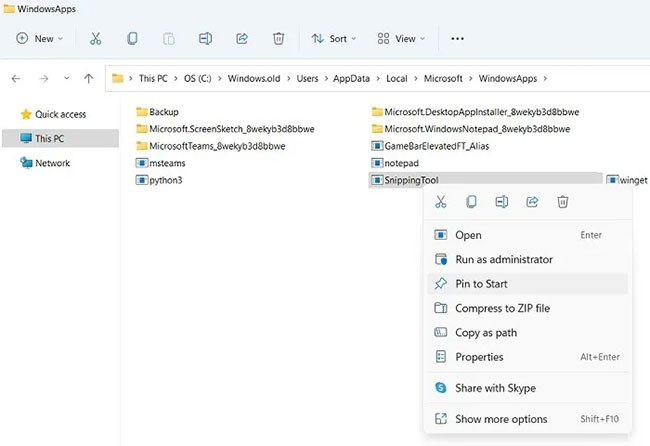
4. Snipping Tool アプリ ファイルをスタート メニューにピン留めするか、フォルダー全体を Windows 11 のタスクバーに保存します。
新しい Windows アップデートにより、古いフォルダーの問題は完全に解決されます。
クリップボードは、コンピューター上で何かをコピーして貼り付けると、変更を自動的に保存します。 Snipping Tool プログラムを開くことはできるが、画像がコピー&ペーストされない場合は、「変更を自動的にコピーする」機能をオンにします。
1. Snipping Tool を開いて起動します。
2. 3つのドットのオプションをクリックして「もっと見る」オプションを有効にし、設定を開くことができます。
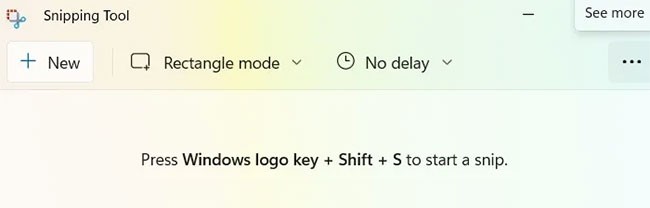
3. 「変更を自動的にコピーする」オプションが有効になっていることを確認します。ニーズに合わせてメニュー内の他のトグルをオフにすることもできますが、「クリップボードへの自動コピー」オプションは常に有効にしておく必要があります。
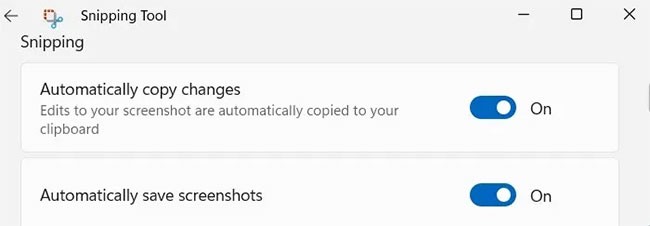
これらのスクリーンショットはデフォルトでクリップボードに保存されるため、新しいスクリーンショットを撮ると古いスクリーンショットはキャンセルされます。複数のスクリーンショットを保存するには、 「複数のウィンドウ」という別のオプションを有効にする必要があります。
Windows 11 で Snipping Tool をアンインストールした後、定期的にアプリを修復してリセットすることができます。これにより、以下に示すように、アプリケーションのプロセスで新たに発見された問題が修正されます。
1. [設定] > [アプリ] > [Snipping Tool] > [詳細オプション]に移動します。「アプリと機能」メニューが開きます。
2. 「リセット」メニューに移動し、「修復」をクリックします。修復されるまで数秒お待ちください。
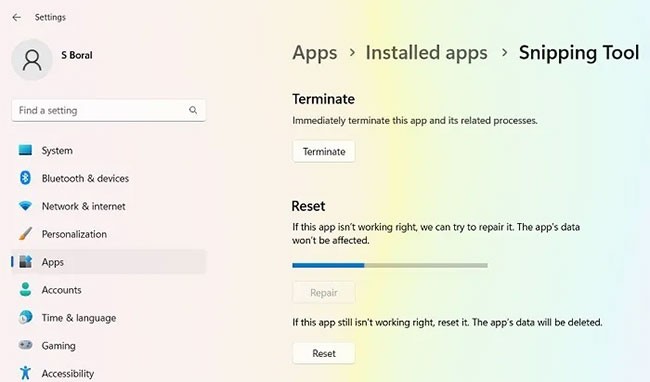
3. 未解決の問題がない場合は、以下に示すように、 [修復]ボタンの横にチェック マークが表示されます。
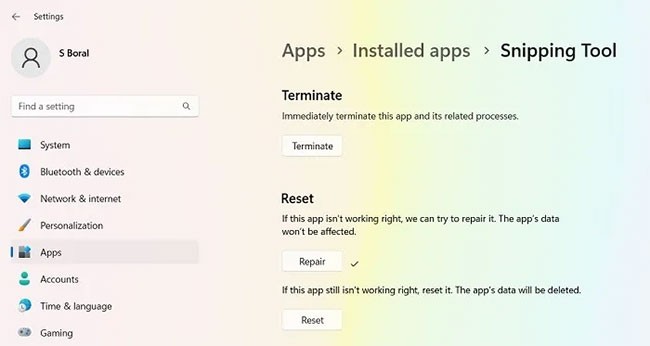
リセットボタンでも同じ手順を繰り返します。問題が解決したら、アプリで今後問題が発生することはなくなるはずです。
Windows 11 の Snipping Tool の更新失敗問題に悩まされている人にとって、便利な回避策は、キーボードの PrtScr キーを Snipping Tool のデフォルトの起動ボタンとして設定することです。
1. Snipping Tool を開いて起動します。 3 つのドットのメニューを選択して、[設定] を開きます。
2. [設定]メニューで、[Print Screen キーのショートカット]を選択し、[Windows 設定で変更]を選択します。
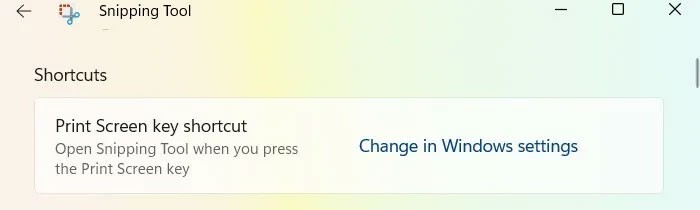
3. 「アプリを切り替えますか?」というメッセージが表示されます。Snipping Tool が設定を開こうとしているとき。続行するには「はい」をクリックします。
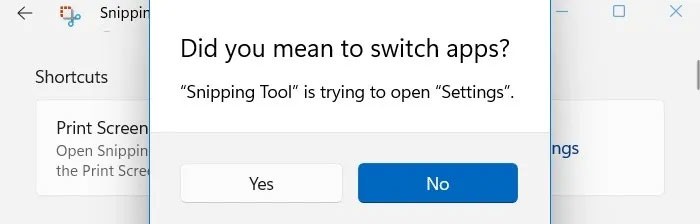
4. [Print Screen ボタンを使用して画面切り取りを開く]スイッチをオンにします。キーボードの PrtScn ボタンから直接、自由形式の切り取り、長方形の切り取り、全画面の切り取りなどのさまざまなスクリーンショット オプションを選択できます。
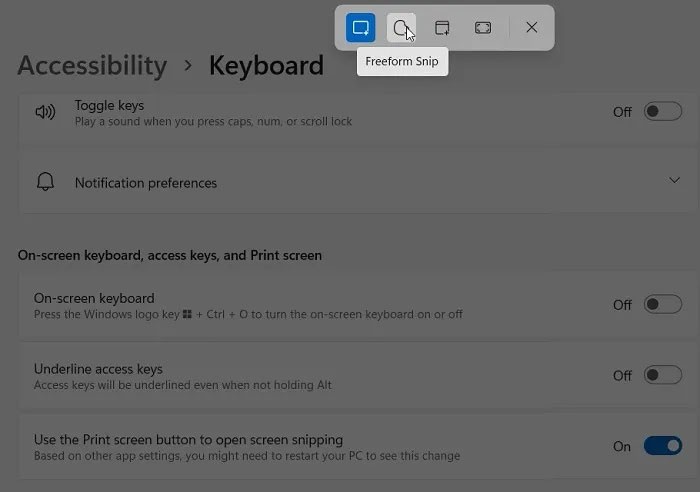
PrtScr キーには、PowerShell、コマンド プロンプト、Microsoft Office などの他の Windows ツールで動作する関連機能が多数あります。これらを使用するには、PrtScr キーを一時的に無効にする必要があります。
Snipping Tool は起動時にクラッシュしますか?アップデートの不具合やその他の理由により、Snipping Tool が正しくインストールされない可能性があります。正しくインストールしないとプログラムがクラッシュし、新しいバージョンに置き換える必要が生じる場合があります。
1. Windows 11 で Snipping Tool プログラムをアンインストールするには、[スタート] メニューの検索またはコントロール パネルから[プログラムの追加と削除]を選択します。
2. Snipping Tool アプリまで下にスクロールし、3 つのドットのメニューから「アンインストール」を選択して削除を続行します。
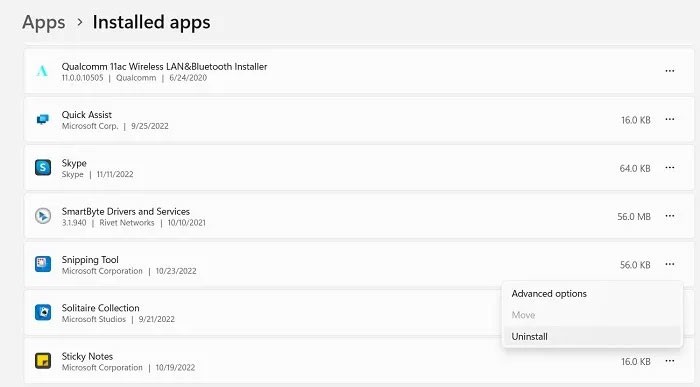
3. Windows 11 で Snipping Tool をアンインストールした後、Microsoft Store から再インストールできます。
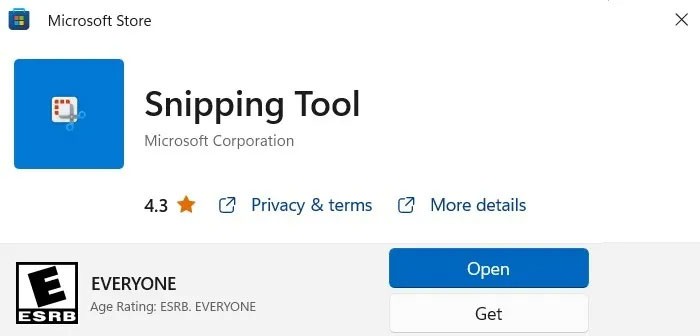
場合によっては、更新にエラーがないにもかかわらず、Snipping Tool が動作しないことがあります。デバイスの詳細なポリシー設定により、ユーザーが気付いていないうちに Snipping Tool が無効になっている可能性があります。
Windows 11 の高度な管理設定には、デバイスに不要なポリシーを元に戻すのに役立つローカル グループ ポリシー エディターがあります。
1. Win + Rを押して「実行」メニューに移動します。「gpedit.msc」と入力して、ローカル グループ ポリシー エディターを起動します。
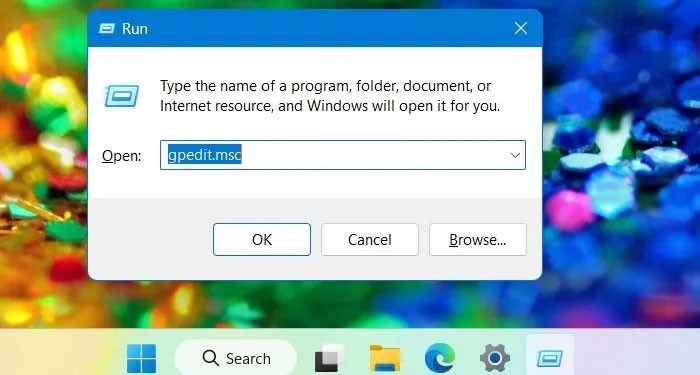
2. [タブレット PC] > [アクセサリ]まで下にスクロールし、 [Snipping Tool の実行を許可しない]設定オプションをクリックして、その状態を評価します。
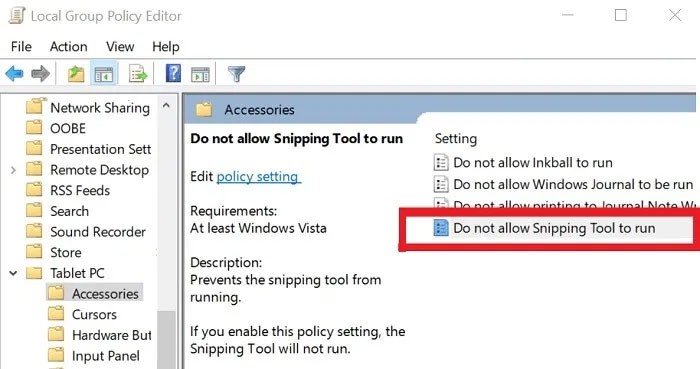
3. 次のダイアログボックスで「Snipping Tool の実行を許可しない」が有効になっている場合は、無効に変更する必要があります。
ローカル グループ ポリシー エディターの他に、小さなレジストリ調整を使用して Windows 11 デバイスで Snipping Tool を起動することもできます。これは、ファイル エクスプローラーに Snipping Tool フォルダーとアプリケーションが表示されない場合に便利です。
1. Win + Rを押して「実行」メニューに移動します。「regedit」と入力して、画面上でレジストリ エディターを起動します。
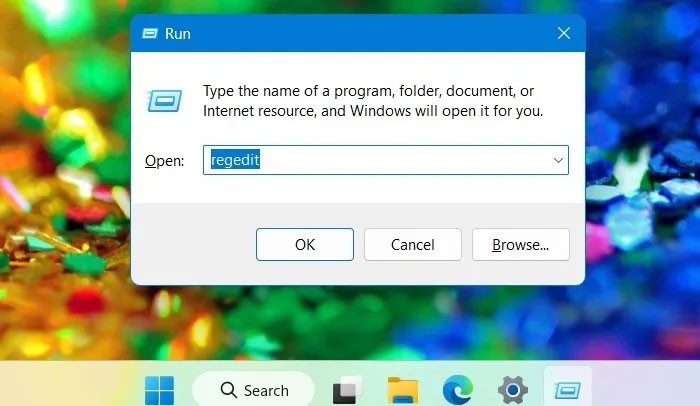
2. レジストリ エディターで次のパスに移動します。
Computer\HKEY_LOCAL_MACHINE\SOFTWARE\Policies\MicrosoftMicrosoftを右クリックして新しいキーを選択し、TabletPC という名前を付けます。
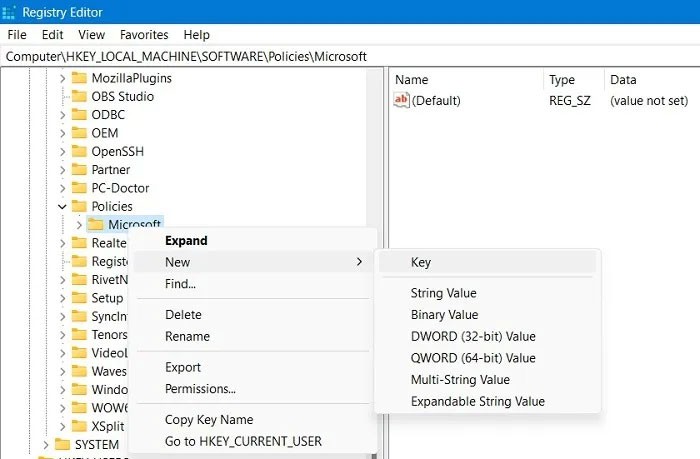
3.新しく作成したTabletPCキーを選択し、右クリックして新しい DWORD (32 ビット) 値を追加します。これをDisableSnippingTool と呼びます。
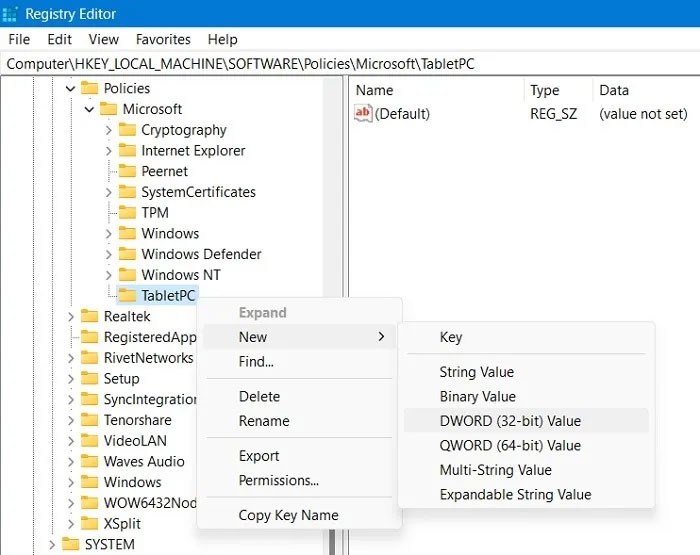
4. 上記のDWORD(32ビット)値の文字列を右クリックして編集し、「0」に設定します。デフォルト値は「1」で、Snipping Tool が無効になります。
注意: Snipping Tool がシステム上に表示されない場合にのみ、この方法を試してください。
オペレーティング システムに破損したファイルが含まれている場合、Snipping Tool で予期しない問題が発生する可能性があります。 Windows 11 をクリーン インストールすると、インストールしたアプリによって発生した問題を簡単に修正できます。
1. クリーン インストールを実行する前に、プロセス中にファイルが失われるので、ファイルをバックアップしてください。
2.このリンクから「Windows 11 インストール メディアの作成」をダウンロードします。
3. インストーラーを起動します。使用するメディアを選択できるオプションが表示されるまで、画面上の指示に従います。「USB フラッシュ ドライブ」オプションを選択すると、USB ブート セットアップをインストールできます。
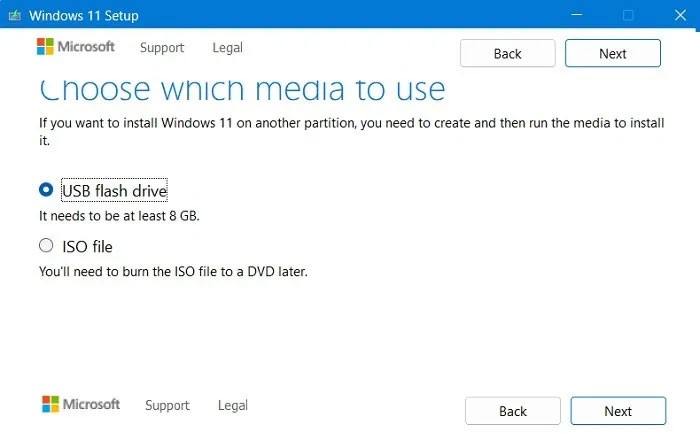
4. USB インストーラーの準備ができたら、Windows デバイスの USB ポートに接続します。
5. PC またはラップトップを再起動し、ブート キーを入力します (デバイスの製造元によって異なります)。通常はF2、F10、F12、またはEscです。
6. 画面の指示に従って、デバイスで最新の Windows 11 オペレーティング システムをアクティブ化します。古いパッチ更新がすべて削除されているため、このバージョンにはバグはありません。
Windows 11 オペレーティング システムのオリジナル コピーが正規品で有効な場合は、簡単なクラウド リセットを実行することで、問題を簡単に修正できます。クリーンインストールと同様に動作しますが、USB が不要なので、はるかに簡単に実行できます。
1. [設定] > [システム] > [回復] > [回復オプション]に移動します。
2. 「このPC をリセット」のメニュー オプションで「PC をリセット」を選択します。
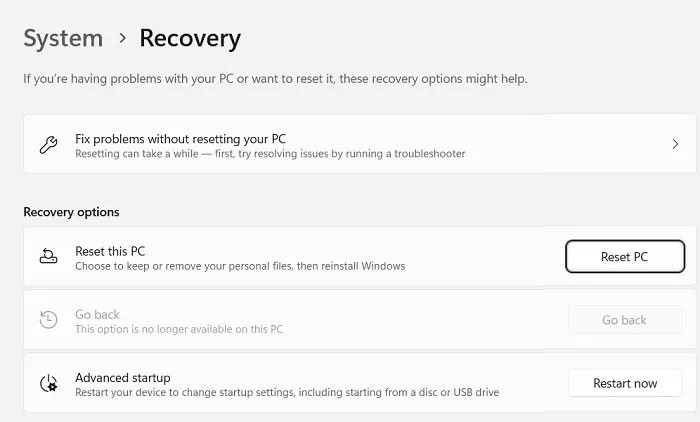
3. 指示に従って、「ファイルを保持する」ではなく「すべて削除する」オプションを選択します。これにより、新しいシステムにエラーがないことが保証されます。
4.クラウド ダウンロードを選択してWindows を再インストールします。これにより、システムがクラウド内の最新バージョンの Windows 11 に接続されます。
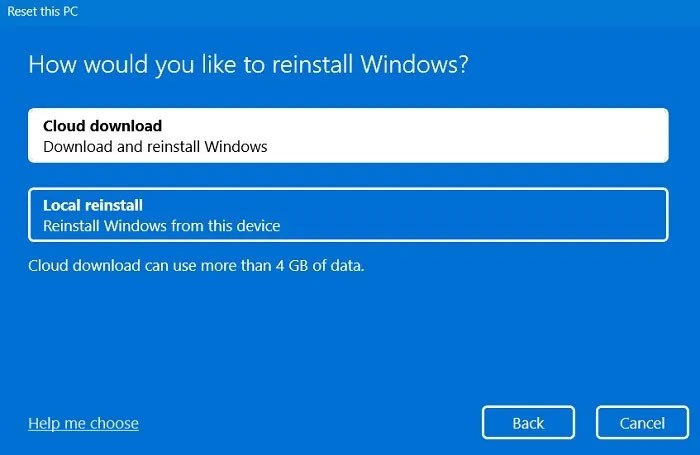
5. 次のいくつかの手順で、リセット プロセスを開始できます。一度開始すると、プロセスを停止することはできません。
6. デバイスを接続したままインターネットに接続したままにしておきます。クラウド ダウンロードが完了すると、新しいバージョンの Windows が自動的にインストールされます。
Snipping Tool を使用するとコンピューターがフリーズするのはなぜですか?
Snipping Tool の使用中に PC がフリーズする場合は、グラフィック ドライバーが破損している可能性があります。この問題を解決するには、管理者権限で CMD を起動し、sfc/Scannowを実行してからDISM.exe を実行します。
システム スキャンによって古いドライバーが特定されたら、デバイス管理 ([実行] メニューの devmgmt.msc) から開くことができます。 CMD 画面の指示に従ってドライバーを更新し、再インストールします。
Windows の Snipping/Snip & Sketch ツールが画面全体をカバーしないのはなぜですか?
Windows 11 の Snipping ツールまたは Windows 10 の Snip & Sketch ツールがモニター画面全体をカバーしない場合は、画面が正しい解像度に設定されていないことを意味します。「設定」>「システム」>「ディスプレイ」>「スケールとレイアウト」に移動し、スケールをデバイスの推奨値に設定します。
Windows 11 で Snipping Tool を使用するときに発生する黒い画面エラーを修正するにはどうすればよいですか?
Snipping Tool を使用してスクリーンショットを保存するときに黒い画面が表示される場合は、グラフィック ドライバーに何らかの問題があることを意味します。 devmgmt.msc コマンド メニューを使用してデバイス マネージャーを開き、ディスプレイ アダプターおよび統合モニターに関連するグラフィック ドライバーを選択します。不足しているドライバーを更新するには、それらを右クリックします。場合によっては感嘆符が付けられることもあります。
Windows 11 の Snipping Tool の代替手段は何ですか?
Windows 11 では、Snip & Sketch が Snipping Tool と統合されました。他にも、無料および有料のスクリーンショット オプションが多数あります。
Windows 11 でスクロールスクリーンショットを撮るにはどうすればいいですか?
Windows 11/10 でスクロール スクリーンショットを撮るには、ガイド「Windows でスクロールする長いスクリーンショットを撮る方法」の手順に従います。
Snipping Tool はスクリーンショットの撮影に密接に関連しているため、その重要性を過小評価することはできません。スクリーンショットはデータを伝える簡単な方法であり、この機能が使えないとイライラすることがあります。
Snipping Tool が Windows オペレーティング システムに欠かせない要素であることは間違いありません。そのため、この機能を最大限に活用する方法を知ることも重要です。
Windows の Snipping Tool は最近改善されましたが、まだ改善の余地が残っています。 ShareX を試してみなければ、その限界はわかりません。
写真に他人に見られたくない機密コンテンツが含まれている場合は、利用可能なツールを使用してコンテンツのその部分を非表示にします。これを行うには、Windows 11 PC に組み込まれているツールを使用できます。
最近の変更により、この基本アプリが強化され、ユーザーはスクリーンショットを撮る以上のことができるようになりました。
この記事では、ハードドライブが故障した場合に、アクセスを回復する方法をご紹介します。さあ、一緒に進めていきましょう!
一見すると、AirPodsは他の完全ワイヤレスイヤホンと何ら変わりません。しかし、あまり知られていないいくつかの機能が発見されたことで、すべてが変わりました。
Apple は、まったく新しいすりガラスデザイン、よりスマートなエクスペリエンス、おなじみのアプリの改善を伴うメジャーアップデートである iOS 26 を発表しました。
学生は学習のために特定のタイプのノートパソコンを必要とします。専攻分野で十分なパフォーマンスを発揮できるだけでなく、一日中持ち運べるほどコンパクトで軽量であることも重要です。
Windows 10 にプリンターを追加するのは簡単ですが、有線デバイスの場合のプロセスはワイヤレス デバイスの場合とは異なります。
ご存知の通り、RAMはコンピューターにとって非常に重要なハードウェア部品であり、データ処理のためのメモリとして機能し、ノートパソコンやPCの速度を決定づける要因です。以下の記事では、WebTech360がWindowsでソフトウェアを使ってRAMエラーをチェックする方法をいくつかご紹介します。
スマートテレビはまさに世界を席巻しています。数多くの優れた機能とインターネット接続により、テクノロジーはテレビの視聴方法を変えました。
冷蔵庫は家庭ではよく使われる家電製品です。冷蔵庫には通常 2 つの部屋があり、冷蔵室は広く、ユーザーが開けるたびに自動的に点灯するライトが付いていますが、冷凍室は狭く、ライトはありません。
Wi-Fi ネットワークは、ルーター、帯域幅、干渉以外にも多くの要因の影響を受けますが、ネットワークを強化する賢い方法がいくつかあります。
お使いの携帯電話で安定した iOS 16 に戻したい場合は、iOS 17 をアンインストールして iOS 17 から 16 にダウングレードするための基本ガイドを以下に示します。
ヨーグルトは素晴らしい食べ物です。ヨーグルトを毎日食べるのは良いことでしょうか?ヨーグルトを毎日食べると、身体はどう変わるのでしょうか?一緒に調べてみましょう!
この記事では、最も栄養価の高い米の種類と、どの米を選んだとしてもその健康効果を最大限に引き出す方法について説明します。
睡眠スケジュールと就寝時の習慣を確立し、目覚まし時計を変え、食生活を調整することは、よりよく眠り、朝時間通りに起きるのに役立つ対策の一部です。
レンタルして下さい! Landlord Sim は、iOS および Android 向けのシミュレーション モバイル ゲームです。あなたはアパートの大家としてプレイし、アパートの内装をアップグレードして入居者を受け入れる準備をしながら、アパートの賃貸を始めます。
Bathroom Tower Defense Roblox ゲーム コードを入手して、魅力的な報酬と引き換えましょう。これらは、より高いダメージを与えるタワーをアップグレードしたり、ロックを解除したりするのに役立ちます。